win10查看正版系统序列号 如何查看电脑正版windows系统的序列号
想要查看电脑正版Windows系统的序列号吗?在Win10系统中,查看电脑正版Windows系统的序列号非常简单,您只需按下Win+X组合键打开快捷菜单,然后选择系统。在系统窗口中,您可以看到电脑的设备规格、Windows版本和激活状态等信息,其中也包括了正版Windows系统的序列号。通过这种简单的操作,您就可以轻松查看到您的电脑是否安装了正版Windows系统。
具体方法:
1.在Windows10系统桌面,右键点击屏幕左下角的开始按钮。在弹出菜单中选择“运行”的菜单项。
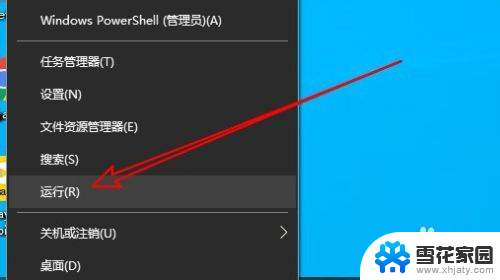
2.接下来在打开的Windows10的运行窗口中输入命令regedit后点击确定按钮运行该命令
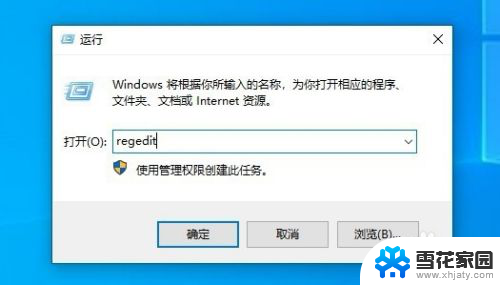
3.然后在打开的注册表编辑器窗口中定位到:计算机\HKEY_LOCAL_MACHINE\SOFTWARE\Microsoft\Windows NT\CurrentVersion\SoftwareProtectionPlatform注册表项
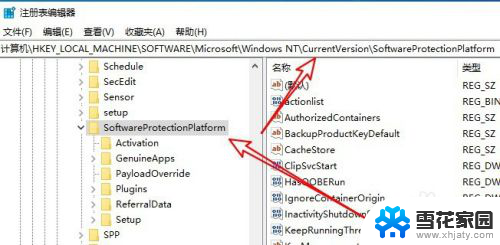
4.接下来在右侧的窗口中找到BackupProductkeyDefault的注册表键值
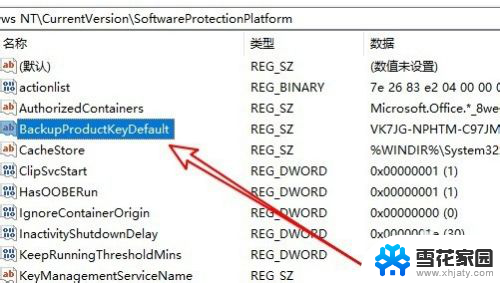
5.双击后可以打开该键值的编辑窗口,可以看到数值数据就是我们的正版Windows10序列号了
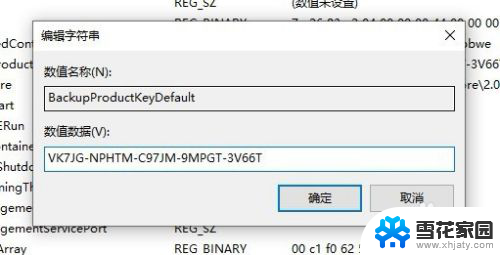
6.总结:
1、首先打开Windows10的注册表编辑器
2、然后在窗口中定位到相应的注册表项
3、双击注册表的键值可以看到正版序列号
以上就是win10查看正版系统序列号的全部内容,如果还有不清楚的用户可以根据小编的方法来操作,希望能够帮助到大家。
win10查看正版系统序列号 如何查看电脑正版windows系统的序列号相关教程
-
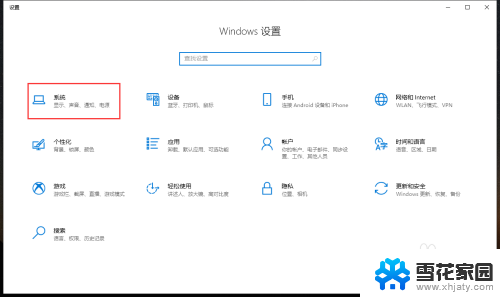 win10设备序列号怎么查询 电脑设备序列号查询
win10设备序列号怎么查询 电脑设备序列号查询2024-01-02
-
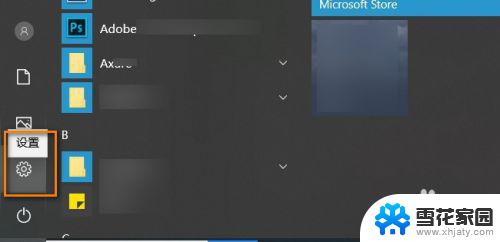 windows查看电脑型号命令 win10系统下如何查看电脑型号
windows查看电脑型号命令 win10系统下如何查看电脑型号2023-11-09
-
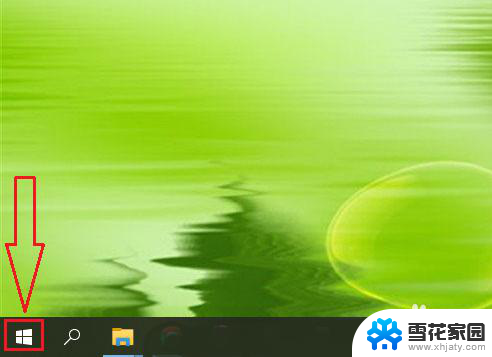 windows 查看网卡 如何在win10系统下查看网卡的具体型号
windows 查看网卡 如何在win10系统下查看网卡的具体型号2024-02-08
-
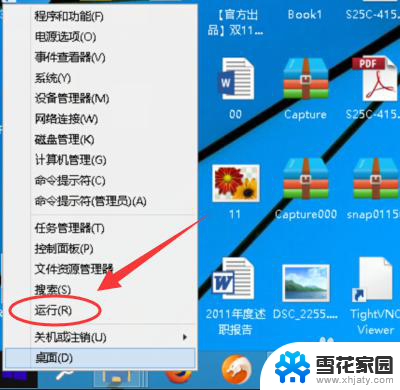 win10怎么看系统版本信息 Win10系统版本号怎么查看
win10怎么看系统版本信息 Win10系统版本号怎么查看2024-09-29
- 电脑怎么看网卡 win10如何查看网卡型号和驱动程序
- win10怎么查看自己电脑的显卡型号 win10如何查看显卡型号
- 如何查看windows激活时间 如何查看win10系统的激活时间
- 系统自带图片查看器 win10如何恢复自带的Windows照片查看器
- windows如何看日志 Win10系统如何查看系统日志记录
- 怎样查看电脑显示器型号 Win10如何查看显示器型号
- 电脑窗口颜色怎么恢复默认 Win10系统默认颜色设置恢复教程
- win10系统能用f12一键还原吗 戴尔按f12恢复系统操作步骤
- 怎么打开电脑文件管理器 Win10资源管理器打开方式
- win10ghost后无法启动 Ghost Win10系统无法引导黑屏怎么解决
- 联想win10还原系统怎么操作系统 联想一键恢复功能使用方法
- win10打印机usb printer 驱动程序无法使用 电脑连接打印机USB无法识别怎么办
win10系统教程推荐
- 1 电脑窗口颜色怎么恢复默认 Win10系统默认颜色设置恢复教程
- 2 win10ghost后无法启动 Ghost Win10系统无法引导黑屏怎么解决
- 3 win10打印机usb printer 驱动程序无法使用 电脑连接打印机USB无法识别怎么办
- 4 w10自带的杀毒软件如何关闭 Windows10系统如何关闭自带杀毒软件
- 5 怎样查看wifi的ip地址 Win10连接wifi后如何查看IP地址
- 6 win10系统经常出现蓝屏 win10蓝屏死机怎么办
- 7 windows 网络修复 win10网络问题排查与修复指南
- 8 电脑怎么弹出桌面 Win10快速显示桌面的快捷键是什么
- 9 win10 删除更新文件 win10更新文件删除方法
- 10 怎么修改电脑图标大小设置 Win10桌面图标大小改变方式